タグを1点ずつ作成する
ここでは、タグを1点ずつ作成する手順について説明します。
1.ユニットを追加する
ユニットを追加するには、ツリー選択ビューから「Driver」を右クリックし、表示されたメニューから「ユニット追加」を選択します。
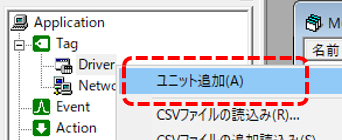
すると、ドライバ一覧が表示されます。
2.ドライバ一覧から対象のユニットを追加する
ここでは例として、「仮想デバイス」ユニットを使用します。
一覧の中から、「メモリ」の「仮想通信」を開き、「仮想デバイス」を選択して「OK」をクリックします。
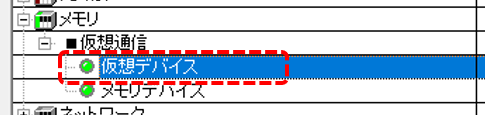
すると、Tag/Driverの配下に、「U01」ユニットが追加されました。
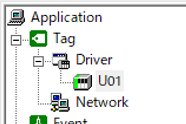
「U01」というユニット名はそのまま開発に使う事もできますが、別の名前(例えば「PLC01」など)に変更してもかまいません。
尚、上記の例では仮想デバイスを選択しましたが、通常は実際に接続するPLCを選択するようにします。
3.フォルダを追加する
フォルダを追加するには、ユニット「U01」を右クリックしてメニューを表示し、「フォルダ追加」を選択します。
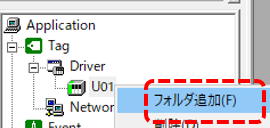
すると、「F01」というフォルダが追加されました。
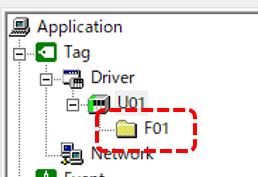
4.タグを作成する
上記で作成した「F01」の下に、タグを作成します。
タグを追加するにはフォルダを右クリックしてメニューを表示し、「タグ追加」を選択します。
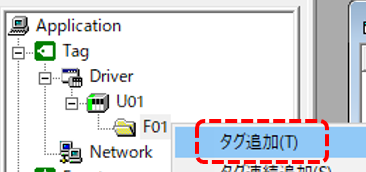
すると、「T01」というタグが追加されました。タグ名は別の名前(例えば「TAG01」など)に変更してもかまいません。
フォルダを選択すると、画面中央のマルチビュー上にフォルダ内のタグが一覧形式で表示されます。
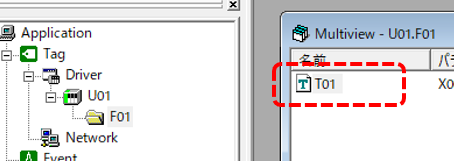
5.タグのプロパティを設定する
タグを追加したら、タグのデータ型やデバイスアドレスなどの設定を行います。
これらの設定は、タグのPropertyダイアログから行います。
マルチビューから「T01」タグをダブルクリックすると、Propertyダイアログが表示されます(又は、「T01」を右クリックしてメニューからプロパティを選択します)。
プロパティダイアログが表示されたら、「アドレス設定」タブを選択します。
■数値タグとして設定する場合
データレジスタ「D」を割り付ける場合、デバイスを「データレジスタ」に変更します。また、アドレスの番号は、割り付けるデバイスアドレスの番号を指定します。以下では例として「0」としています。
この設定により、このタグには「D0」デバイスが割り付けられます。
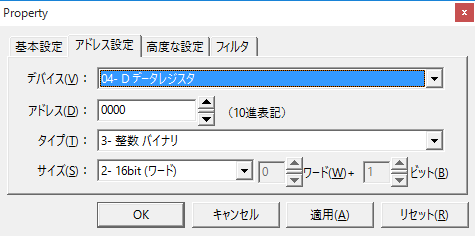
尚、データレジスタはデフォルトで数値タイプのタグとなります。値を数値として扱う場合は、タイプはこのまま変更の必要はありません。
■ビットタグとして設定する場合
内部リレー「M」を割り付ける場合、デバイスを「内部リレー」に変更します。また、アドレスの番号は、割り付けるデバイスアドレスの番号を指定します。以下では例として「0」としています。
この設定により、このタグには「M0」デバイスが割り付けられます。

尚、内部リレーはデフォルトでビットタイプのタグとなります。
■文字列タグとして設定する場合
例えば、データレジスタ「D」の1から5までの5ワードにアスキーの文字列(10文字分)を割り付けたい場合は、デバイスを「データレジスタ」に変更し、アドレスの番号には割り付けるデバイス範囲の先頭アドレスの番号を指定します。そして、サイズを「自由指定」として、「5ワード」とします。
この設定により、このタグにはD1からD5までの5ワードのデバイスが割り付けられ、アスキーの文字列を書き込むことができるようになります。
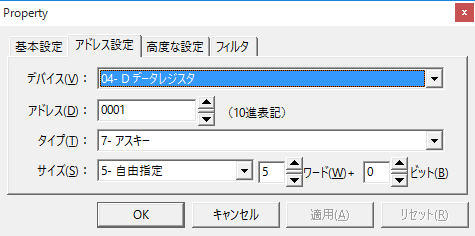
|
本パッケージでは、タグに割り付けるデバイスの解釈を柔軟に設定することができます。例えばワードデバイスの先頭の12ビットのみを数値タグとして扱い、下位の4ビットをぞれぞれ別々にビットタグとして取り込むことなどが可能です。デバイスの割り付け方法に関する詳細については「デバイスの解釈」を参照してください。 |